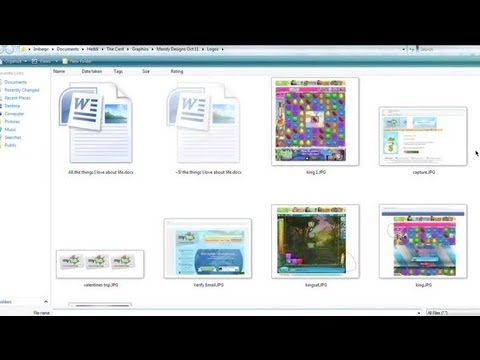Znamo da operacijski sustav Windows sadrži neke datoteke, a druge datoteke sustava i mape koje su prema zadanim postavkama skrivene. To su skriveni tako da krajnji korisnik ne slučajno završi brisanjem ili mijenjanjem njihovog sadržaja, kako ih sustav zahtijeva da funkcioniraju ispravno. No, može postojati vrijeme kada vam je potrebno prikazati ove skrivene datoteke i mape.
Da biste prikazali te skrivene datoteke i mape, upišite File Explorer Options u Windowsima 10 ili Folder Options I ranijim verzijama, u početnom pretraživanju i pritisnite Enter da biste otvorili prozor. Na kartici Prikaz provjerite Skrivene datoteke, mape i pogoni potvrdni okvir. Ako također trebate prikazati sustav zaštićenih skrivenih datoteka i mapa, isključite Sakrij datoteke zaštićene operacijske datoteke opcija.

Nedostaje mogućnost skrivanja skrivenih datoteka i mapa
Ako to otkrijete u svom sustavu Windows, kada otvorite svoj Mogućnosti Explorer datoteka ranije nazvane Mogućnosti mape, putem programa Windows Explorer> Organiziranje> Mogućnost mape i pretraživanja> Mogućnosti mape> Prikaz> Napredne postavke, Nedostaje opcija skrivenih datoteka, mapa i pogona, onda je ovdje Registar hack možete pokušati, kako bi se to omogućilo.
Prvo stvorite točku vraćanja sustava. Zatim upišite regedit u okviru za pretraživanje sustava Windows i pritisnite Enter. Idite do sljedećeg ključa:
HKEY_LOCAL_MACHINESOFTWAREMicrosoftWindowsCurrentVersionExplorerAdvancedFolderHidden

U desnom oknu desnom tipkom miša kliknite Tip i odaberite Izmijeni. Ovdje promijenite podatke o vrijednosti u " skupina"Bez zaobljenih zareza.
Kliknite U redu> Izlaz.
Nadam se da ovo pomaže. Ako ovo ne pomogne, onda Windows 10 / 8.1 korisnici mogu preuzeti i primijeniti ovaj popravak registra. Ili Windows 7, korisnici sustava Windows Vista mogli bi koristiti naš besplatni FixWin kako bi riješili ovaj problem. Pronaći ćete popravak u odjeljku Explorer.